Cum de a activa fundașul ferestre 10 ghid pas cu pas
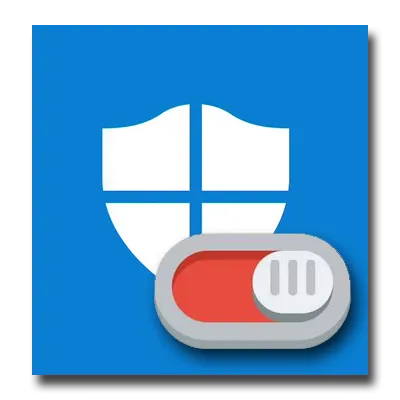
Problema este că oamenii de multe ori dezactivați antivirus construit pentru Windows 10 unele mod greșit. Dezactivați antivirus regulate în general nedorite, cu excepția să-l înlocuiască cu altul, dar în acest caz, Windows Defender este oprit în mod independent.
Dacă, în ciuda a tot și să decidă pentru a opri apărătorul să părăsească sistemul vulnerabil, într-unul din articolele de pe site-ul nostru, puteți afla cum să dezactivați Windows Defender. dar acum ia în considerare cursul inversă a evenimentelor.
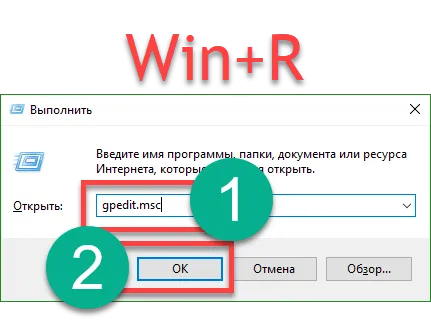
- Odată ce programul începe, partea stângă (marcată „1“ cifră, du-te la calea specificată) și dreapta (etichetat „2“), găsiți elementul evidențiat în albastru.
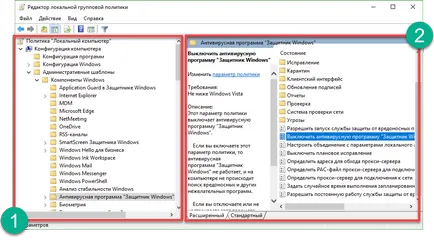
- Aceasta este cheia, și este responsabil pentru dezactivarea apărătorului. Deschideți-l prin dublu-clic și priviți conținutul. În același mod ca și în captura de ecran nostru, comutatorul trebuie setat la „Off“. Dacă nu, efectuați modificările necesare și faceți clic pe „OK“.
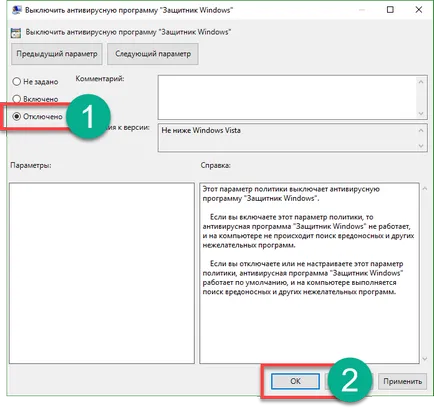
- Odată ce includem Windows Defender, trebuie să activați și un punct mai mult, el este chiar acolo, este „modul de protecție în timp real.“ Faceți clic pe ea și du-te la secțiunea etichetată în captura de ecran prin dublu-clic pe butonul din stânga al mouse-ului.
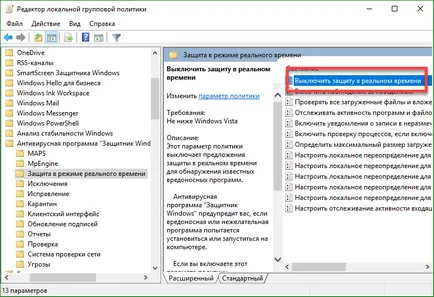
- În fereastra care se deschide, trebuie să setați comutatorul la „Off“, desigur, în cazul în care el a fost pe un alt punct. Apoi faceți clic pe „OK“.
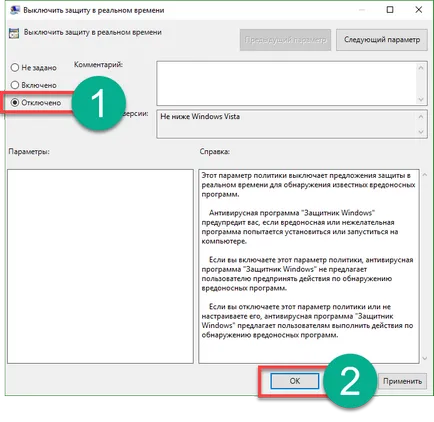
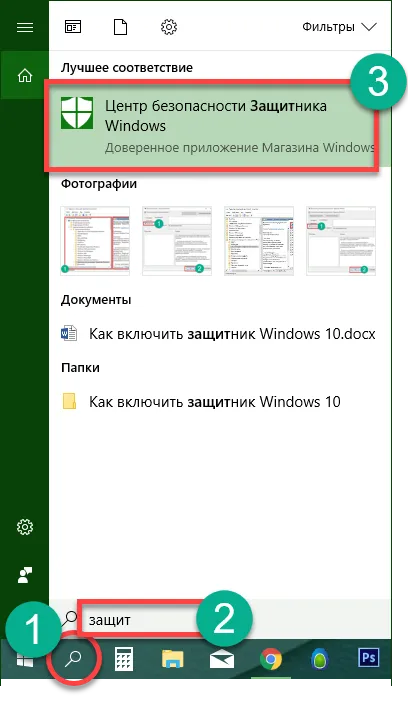
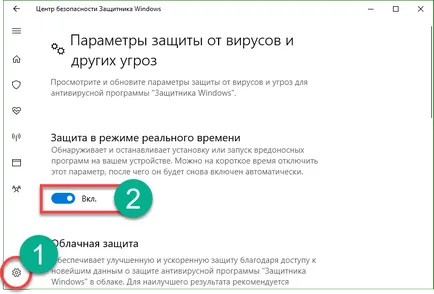
Cum se activează anti-virus pe Windows 10 prin intermediul registrului
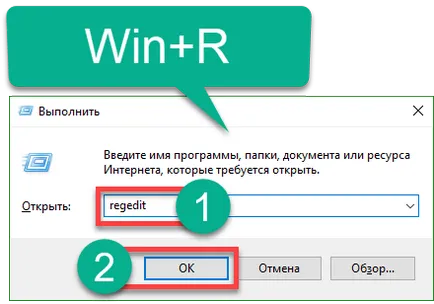
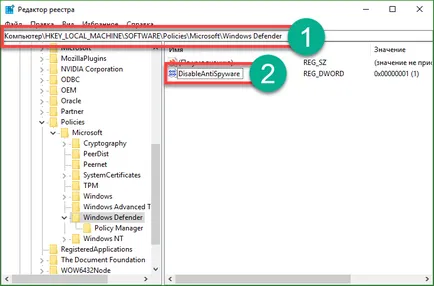
Atenție! Modificările să aibă efect, asigurați-vă că pentru a reporni PC-ul sau laptop.
Activați Windows Defender serviciu 10
Dacă încercați să activați Windows Defender 10 una dintre metodele descrise există erori, efectuați următoarele:
- Open Service System (în acest scop, utilizați combinația de taste Win + R și apoi injectat în fereastra operatorului apărut CSM și faceți clic pe „OK“.
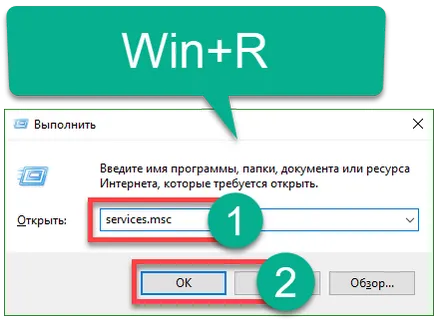
- În fereastra care se va toate serviciile înregistrate în sistem, localizați intrarea Antivirus pentru Windows Defender. Acesta ar trebui să funcționeze, evidențiată de inscripție, cadrul desemnat.
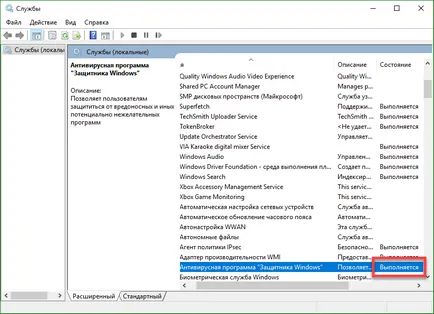
Dacă nu, face un dublu clic a tastei din stânga a manipulatorului în numele serviciului nostru și faceți clic pe butonul „Start“. Avem anti-virus de funcționare, astfel încât butonul este inactiv.
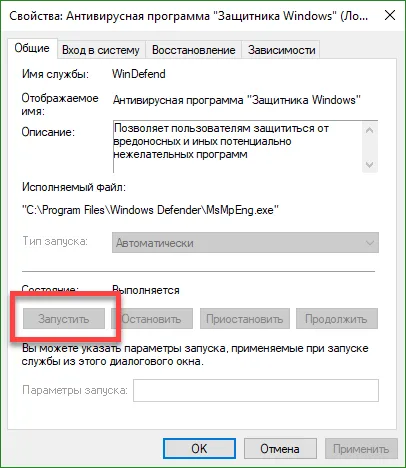
Apoi, reporniți aparatul și apoi deschideți Windows Defender, în cazul în care acesta nu se executa. Descrise realizare, și ajută în caz de eroare „nu a putut porni apărătorul.“